您想了解如何使用Cacti解决方案监控HP交换机吗? 在本教程中,我们将向您展示如何在HP交换机上配置SNMP并配置Cacti以监控HP交换机。
•Ubuntu 19.04
•仙人掌1.2.3
什么是仙人掌?
Cacti是一个完全由PHP驱动的数据监控开源平台。
在Web界面上,用户可以使用Cacti作为RRDtool的前端,创建Graphs并使用存储在MySQL中的数据填充它们。
Cacti还为用户提供SNMP支持,以便创建图形以执行网络监视。
仙人掌教程:
在此页面上,我们提供了对Cacti教程列表的快速访问
教程 - HP Switch上的Cacti SNMP配置
打开浏览器软件,输入交换机的IP地址并访问HP Switch Web界面。

在提示屏幕上,输入管理登录信息。
出厂默认访问信息:
•用户名:admin
•密码:(无密码)
成功登录后,将显示管理菜单。
访问“设备”菜单,然后选择“SNMP”选项。

在SNMP配置屏幕上,您必须访问“设置”选项卡。
访问“设置”选项卡并执行以下配置:
•SNMP - 启用
• 联系
• 地点
•SNMP版本
单击“应用”按钮以启动固件升级。

访问“社区”选项卡,单击“添加”按钮并执行以下配置:
• 社区名字
•访问权限:只读
单击“应用”按钮。

不要忘记保存您的交换机配置。
您已成功配置HP Switch SNMP服务。
也许您想使用命令行执行SNMP配置。
以下是配置HP Switch SNMP所需的命令列表。
# system-view
# snmp-agent
# snmp-agent sys-info version v2c
# snmp-agent sys-info contact Zamasu
# snmp-agent sys-info location Planet 7
# snmp-agent community read GokuBlack
不要忘记保存您的交换机配置。
# save
要测试HP Switch SNMP配置,请在运行Ubuntu Linux的计算机上使用以下命令。
# apt-get install snmp
# snmpwalk -v2c -c GokuBlack 192.168.0.100
您已成功配置Hp Switch SNMP服务。
您现在可以使用Cacti等网络监控工具从该设备获取远程信息。
教程 - Cacti使用SNMP监控HP Switch
现在,我们需要访问Cacti服务器仪表板并将Linux计算机添加为主机。
打开浏览器并输入Web服务器的IP地址加上/ cacti。
在我们的示例中,在浏览器中输入了以下URL:
•http://192.168.0.200/cacti
在登录屏幕上,使用默认用户名和默认密码。
•默认用户名:admin
•默认密码:admin

成功登录后,您将被发送到Cacti仪表板。

在Cacti仪表板屏幕上,访问“配置”菜单并选择“设备”选项。
单击屏幕右上角的加号以添加新设备。

执行以下配置,然后单击“创建”按钮。
•描述 - 输入描述
•主机名 - 输入HP交换机的IP地址
•设备模板 - Net-SNMP设备
•SNMP版本 - 2
•下行设备检测 - SNMP正常运行时间
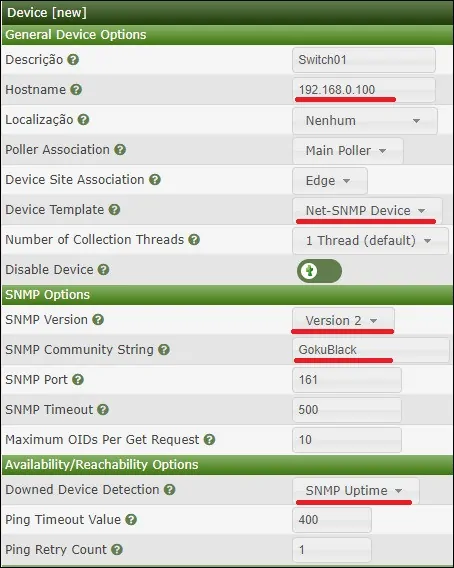
执行以下配置,然后单击“创建”按钮。
•描述 - 输入描述
•主机名 - 输入HP交换机的IP地址
•设备模板 - Net-SNMP设备
•SNMP版本 - 2
•下行设备检测 - SNMP正常运行时间
在屏幕的右上角,单击名为的选项:为此设备创建图表

选择满足网络监控需求的模板
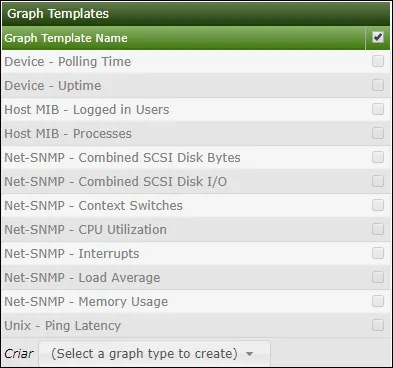
选择所需的网络接口。
重要! 在屏幕的右下角,选择名为的选项:输入/输出位(64位)

单击屏幕右下角的“创建”按钮。
转到“管理”菜单,然后选择“设备”选项。
等待5分钟,然后检查HP Switch是否已添加到列表中。

配置Cacti图树
转到“管理”菜单,然后选择“树”选项。
单击屏幕右上角的加号以添加新树。

添加说明并单击“创建”按钮。

在“树属性”屏幕上,单击“编辑树属性”按钮。
启用“发布”选项。
将HP Switch或特定图形拖动到屏幕左侧。
单击“保存”按钮。
单击完成编辑树按钮。

Cacti树配置已完成。
仙人掌监控HP交换机
选择屏幕左上角的“图形”选项卡。
找到包含HP Switch的所需Cacti树。
单击您为HP Switch配置的设备名称。
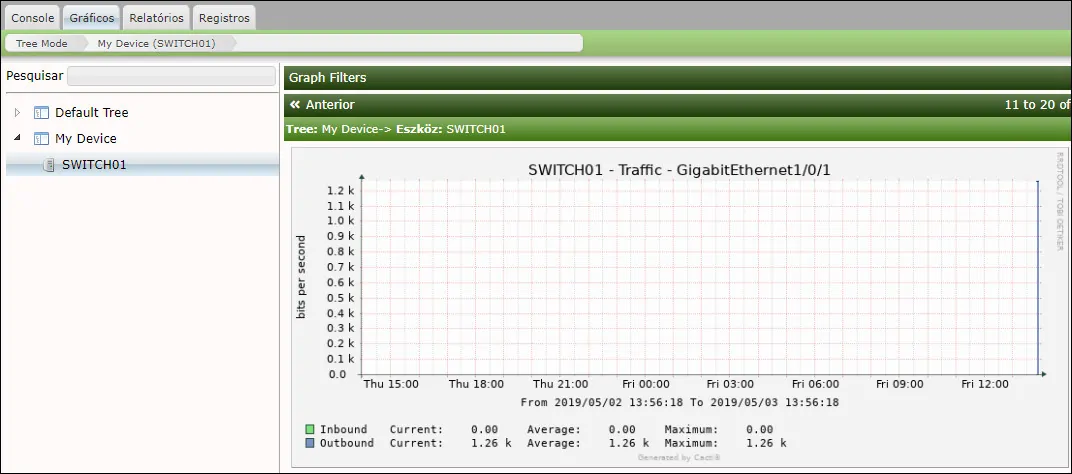
您现在可以将Cacti用作网络监视器解决方案。
您现在可以使用Cacti使用SNMP监控HP交换机。

Leave A Comment
You must be logged in to post a comment.